Avaliar este artigo :
3,1/5 | 9 opinião
Este artigo foi útil para si ?
Sim
Não
Vous avez noté 0 étoile(s)
Procédure
Quando se trata de criar um sítio Web, a instalação de um sistema de gestão de conteúdos (CMS) é um passo essencial. Com o auto-instalador do LWS, tem uma ferramenta prática e fácil de usar para instalar o seu CMS favorito de forma rápida e eficiente. Neste artigo, vamos guiá-lo através dos passos necessários para instalar um CMS com o auto-instalador do LWS, permitindo-lhe ter o seu site a funcionar num instante.
Antes de começar, é importante escolher o CMS que melhor se adapta às suas necessidades. O auto-instalador do LWS oferece uma seleção de CMS populares, como o WordPress, Joomla e Drupal. Cada CMS tem as suas próprias características e vantagens, pelo que é uma boa ideia comparar as suas características para encontrar a que melhor se adapta aos seus objectivos e competências.
15 CMS estão disponíveis no auto-instalador fornecido e são classificados da seguinte forma:
Site de apresentação :
Cursos e formação :
Lojas online :
Blogue :
Estacionamento/manutenção de páginas :
Fórum de discussão :
Galeria de fotos :
Wiki :
Cada CMS tem as suas próprias características e vantagens, pelo que é importante escolher o que melhor se adapta às suas necessidades específicas.
Com o auto-instalador disponível no Painel LWS, pode também instalar os dois frameworks seguintes:
1. Em primeiro lugar, é necessário iniciar sessão na sua conta LWS e aceder ao alojamento partilhado para o qual pretende instalar um CMS.
2. Clique no botão"Auto-instalador" na secção"Software".
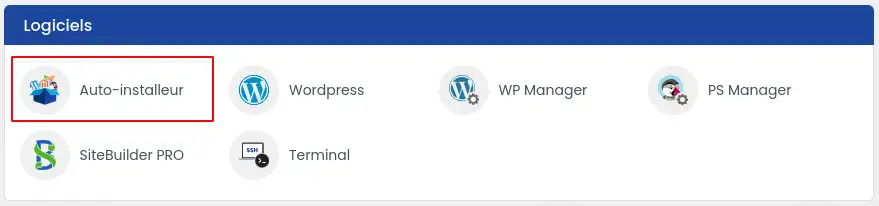
3. Em seguida, seleccione o CMS que pretende instalar.
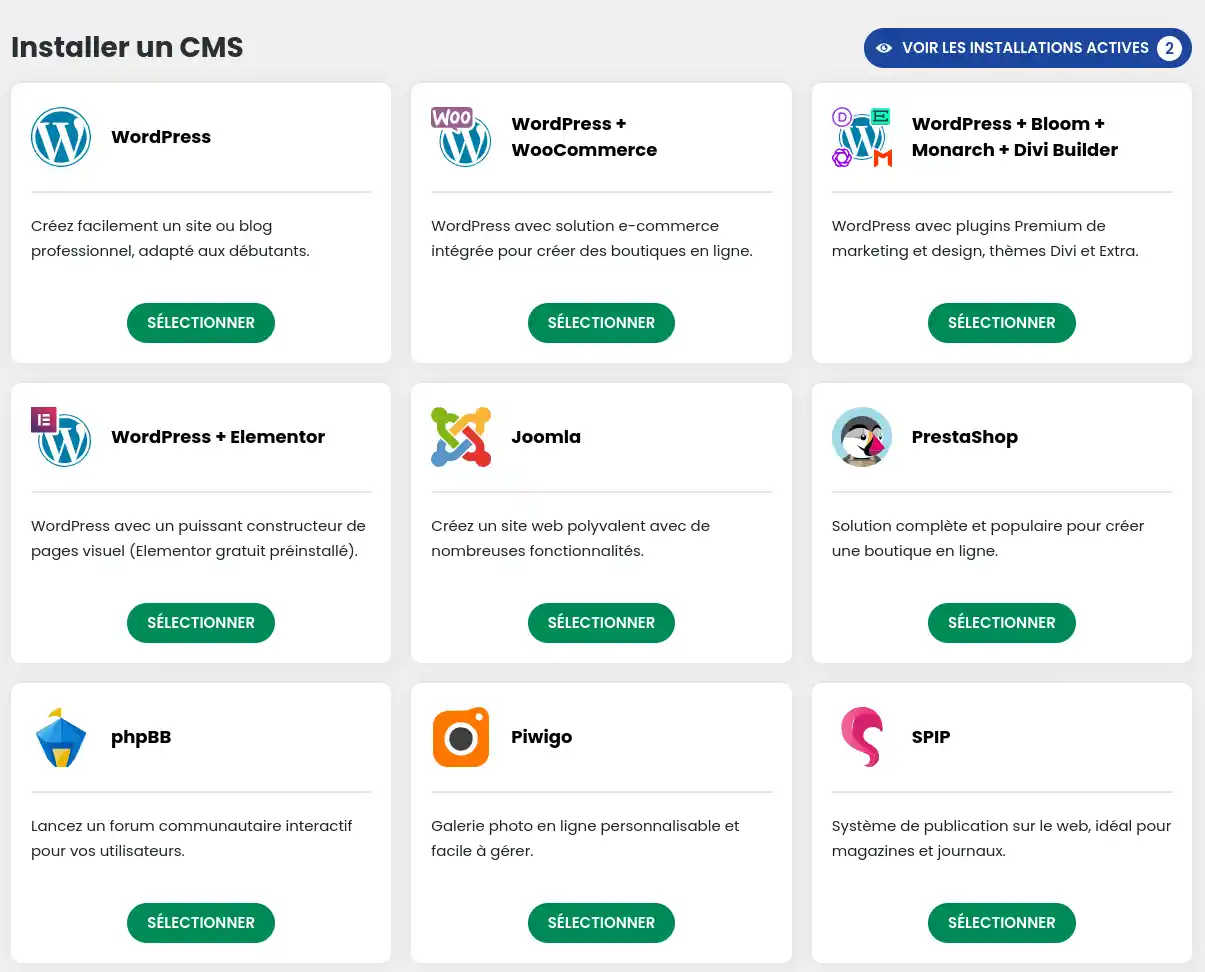
4. Introduza o endereço no qual o seu sítio Web estará acessível.
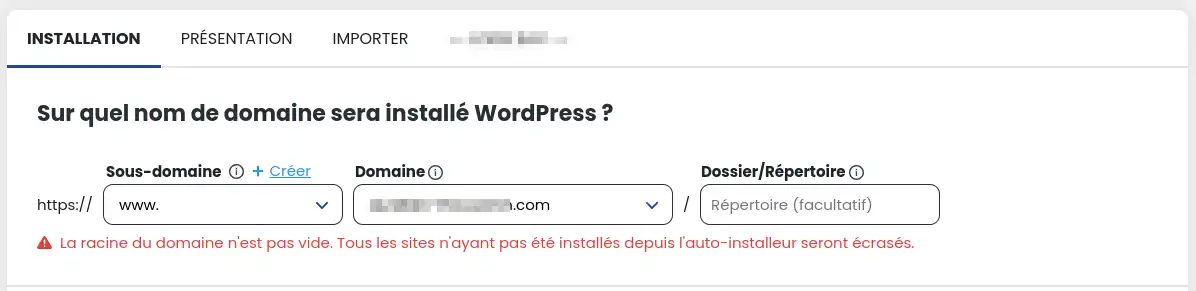
A partir deste formulário, pode selecionar em que subdomínio a aplicação será instalada (por exemplo, https://boutique.mondomaine.com), e a partir de que domínio estará disponível se estiver a utilizar a funcionalidade multi-domínio. Pode também especificar um diretório específico se pretender instalar vários sítios no mesmo domínio (por exemplo, https://mondomaine.com/boutique).
Consoante a aplicação escolhida, pode configurar vários parâmetros, como a conta de administrador ou o nome do sítio. Para o CMS WordPress, pode também escolher plugins ou temas pré-instalados.
5. Em seguida, introduza o endereço de correio eletrónico que irá receber os parâmetros de ligação e clique no botão "Instalar".

6. A instalação será efectuada...

... e deve receber uma confirmação quando a instalação estiver concluída.
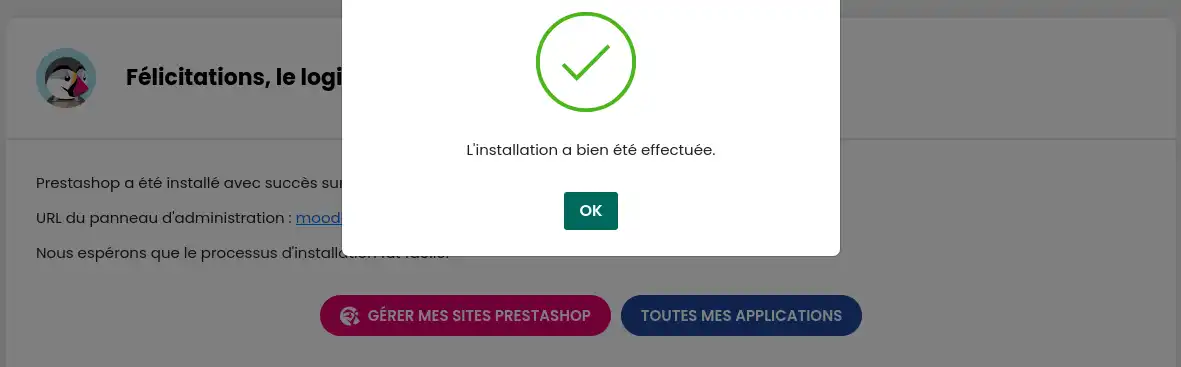
Agora já sabe como :
Esperamos que este artigo tenha sido útil para que o seu projeto web tenha um início suave e eficiente. A sua presença online está prestes a tomar uma nova direção graças ao auto-instalador LWS e às infinitas possibilidades oferecidas pelos CMSs. Muito obrigado pela leitura! 💡🙏
Sinta-se à vontade para compartilhar suas experiências, perguntas ou sugestões, deixando um comentário abaixo. Estamos sempre felizes em compartilhar com nossa comunidade e oferecer nossa ajuda. Feliz criação! 🚀✨
Avaliar este artigo :
3,1/5 | 9 opinião
Este artigo foi útil para si ?
Sim
Não
1mn leitura
Como posso migrar um site WordPress local para o meu alojamento partilhado LWS?
4mn leitura
Instalar Laravel no alojamento partilhado LWS em poucos passos simples
1mn leitura
Como posso criar uma loja num pacote de comércio eletrónico?
1mn leitura
Como é que instalo o WordPress com o instalador automático do LWS?
Bonjour,
Je vous remercie pour votre message.
Nous veillons à ce que l'auto-installeur soit régulièrement mis à jour afin de vous permettre d'installer simplement un CMS en quelques clics et sans rencontrer de problèmes. Cependant, malgré nos efforts, il est possible qu'un problème survienne.
Dans ce cas, je vous invite à contacter notre support technique afin qu'un agent technique prenne en charge le problème, vous apporte une solution et le remonte à notre équipe de développement pour corriger définitivement le problème rencontré. Lors de votre demande, je vous invite à transmettre au technicien le message d'erreur que vous rencontrez lors de l'installation.
Cordialement, L'équipe LWS
Bonjour,
Effectivement, la version de MediaWiki actuellement proposée sur notre installeur est la version 1.39. Notre équipe en charge de l'auto-installeur va prochainement mettre à jour cet outil pour proposer la dernière version stable, la version 1.42.
Toutefois, MediaWiki permet une mise à jour directe de la version 1.39 vers la version 1.42 qui devrait pouvoir vous permettre de bénéficier de la dernière version du CMS facilement sans passer par des versions intermédiaires.
https://www.mediawiki.org/wiki/Manual:Upgrading/fr
Cordialement, L'équipe LWS
Bonjour,
Je vous remercie pour votre message.
Pour publier votre site créé avec Dreamweaver sur votre hébergement LWS, je vous invite à contacter notre service technique. Un technicien pourra vous guider dans les étapes nécessaires pour transférer vos fichiers et mettre votre site en ligne.
N'hésitez pas à nous solliciter !
Cordialement
Bonjour,
Je vous remercie pour votre message.
Effectivement, Dolibarr n’est pas disponible dans notre auto-installeur. Si vous souhaitez le déployer, il sera nécessaire d’effectuer une installation manuelle. Vous pouvez pour cela télécharger le CMS depuis le site officiel de Dolibarr, puis l’envoyer sur votre hébergement via FTP et procéder à la configuration.
N’hésitez pas à revenir vers nous si vous avez besoin d’assistance dans les étapes techniques générales (base de données, accès FTP, etc.).
Cordialement, L'équipe LWS
Bonjour Monsieur,
Je vous remercie pour votre message.
Malheureusement, les données présentes sur cette aide en ligne ne me permettent pas de vous identifier.
Les manipulations dépendent de la formule souscrite, et de votre nom de domaine (à savoir si LWS est votre registrar, etc).
Je vous invite à ouvrir un ticket technique auprès de notre support, un spécialiste vous aidera à réaliser les démarches demandées : https://aide.lws.fr/a/268
Vous pouvez également nous contacter depuis votre espace client ou sur cette page : https://www.lws.fr/contact.
Cordialement,
L'équipe LWS